所需材料:
1、VMware工作站
2、Ubuntu desktop 14.04安装文件ios
3、jdk安装文件(.gz格式)
4、Hadoop安装文件
安装过程:
1、安装虚拟机
首先,在VMware新建Ubuntu虚拟机,这步就不再赘述了,按步骤做很简单就可以实现。
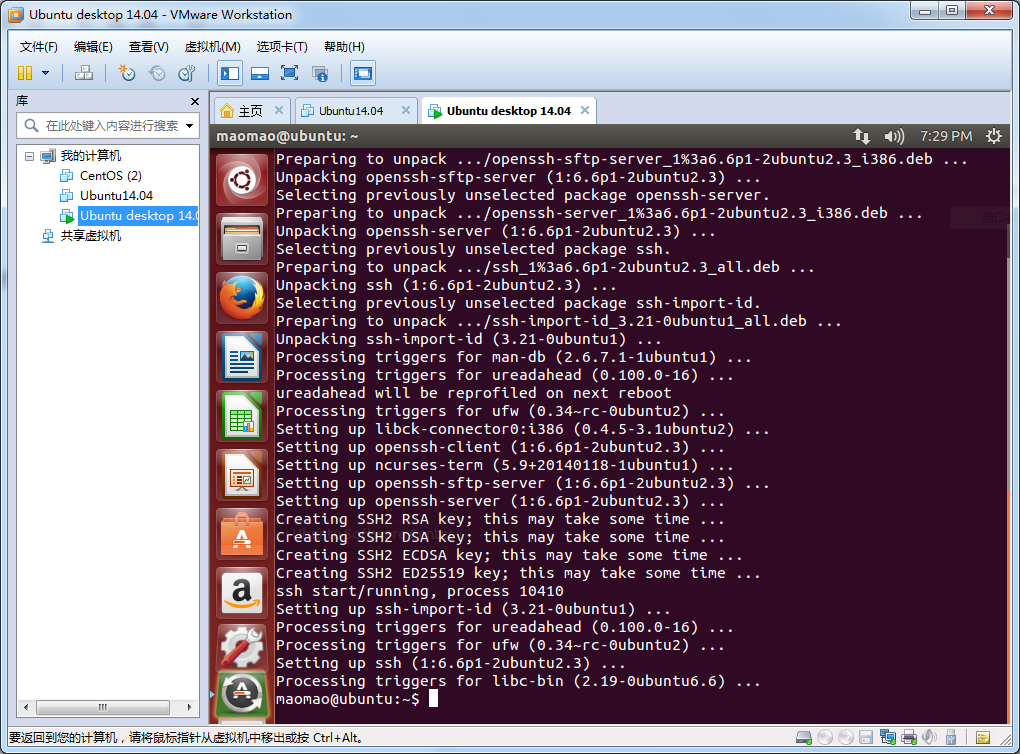
2、安装VMware Tools
安装VMware Tools之后,可以在你自己的计算机和虚拟机之间直接拷贝文件,例如之后需要用到的Hadoop安装文件。
(1)点击VMware软件中的“虚拟机”—>“安装VMware Tools”
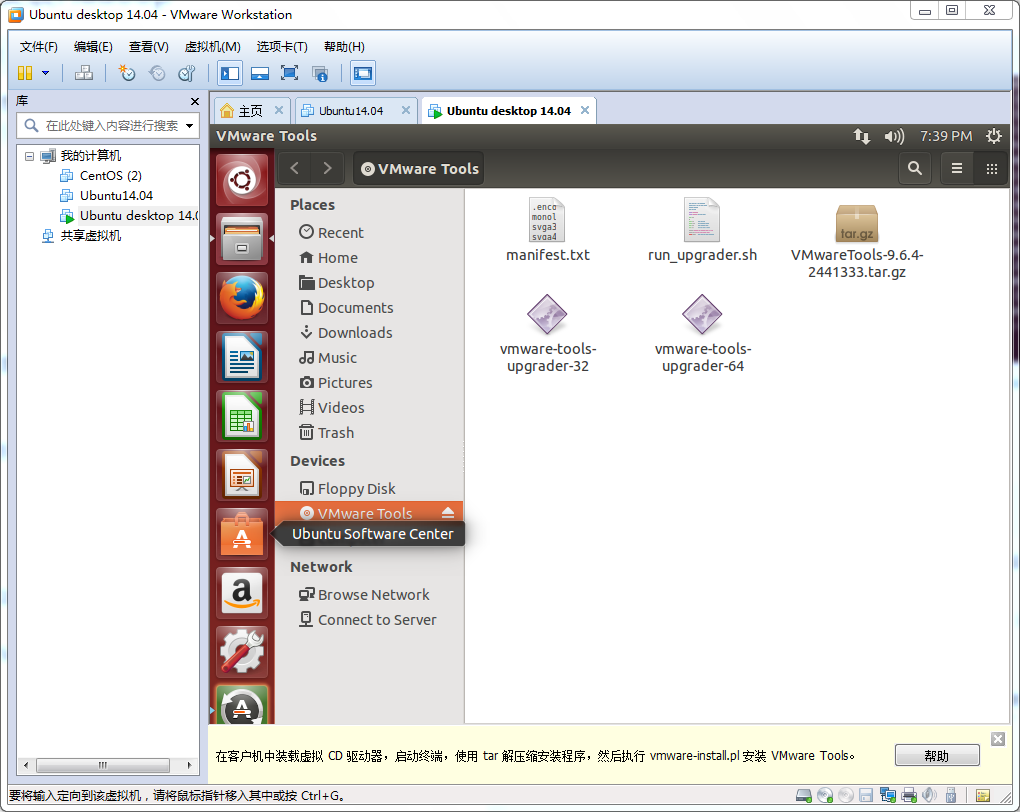
(2)将安装文件复制到Home目录下:右键VMWare Tools.tar.gz,copy到Home目录下。
(3)打开Terminal,查看文件,输入解压命令后进行安装:
cd /home/"你的用户名" //切换到home目录下
ls //显示目录下的所有文件此时,你可以看到VMware Tools的安装文件,如下图
然后输入解压命令,此处就不截图了,因为我一手残按了回车,直接运行了……
tar -xzvf VMwareTools-9.6.4-2441333.tar.gz解压完成之后,就查看一下解压之后的文件夹,然后进入该解压后的文件夹目录,进行安装:
cd /home/"你的用户名" //切换到home目录下
ls //显示目录下的所有文件
cd vmware-tools-distrib //切换到解压后的文件夹目录
ls //查看解压后文件夹内的文件
sudo ./vmware-install.pl //运行安装文件解压后的文件夹如图:

整体运行结果如图:
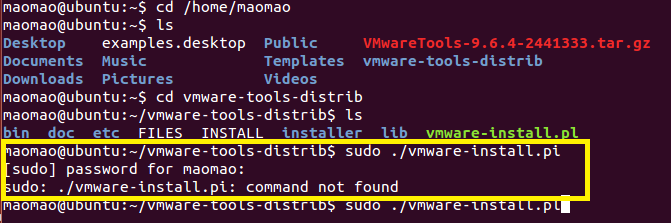
说明一下哈,黄框框的地方是我输入错了一个字母,所以可以忽略!
安装成功后如图:
重启后,功能便可以正常使用。
然后“虚拟机”—>“设置”—>“选项”—>“共享文件夹”,添加共享文件夹
但是这里我出现了问题,查看/mnt/hgfs里面没有任何东西,原因其实就是Ubuntu 14.04的内核版本和VMware Tools的版本不兼容,解决方案是我在一个博客里面找到的,十分感谢楼主“念隐”分享。解决方案,第二个方法好用。此时需要重新安装VMware Tools,当然如果你安装没有出现问题,就可以忽略这步了。
此外,因为我的文件夹中含有空格,所以在切换文件夹操作时候出现很多问题,只需要将空格用“\ ”即一个右斜线+一个空格即可。
成功之后可以看到:
3、安装ssh和rsync
打开terminal,输入
sudo apt-get install ssh
sudo apt-get install rsync系统会自动为你安装,中间需要你确认操作,只需输入“y”。
4、安装java
因为Hadoop是基于java语言的,所以它的运行需要用到java环境。这里配置java环境和Windows有相同的地方,都需要改变环境变量等。
此时需要jdk的安装文件:oracle jdk下载页
目前java的安装文件的下载类型只有rpm和tar.gz格式,这里我建议gz格式安装,当然用rpm也可以,只是需要转换为deb再进行操作,不太方便。这里也给大家推荐一个博客,详细介绍了这两种格式安装文件的安装方法,还有bin格式的,写的很好。感谢作者Garfield2005的分享
然后先进入到/usr/lib目录下,新建文件夹java,将安装文件拷









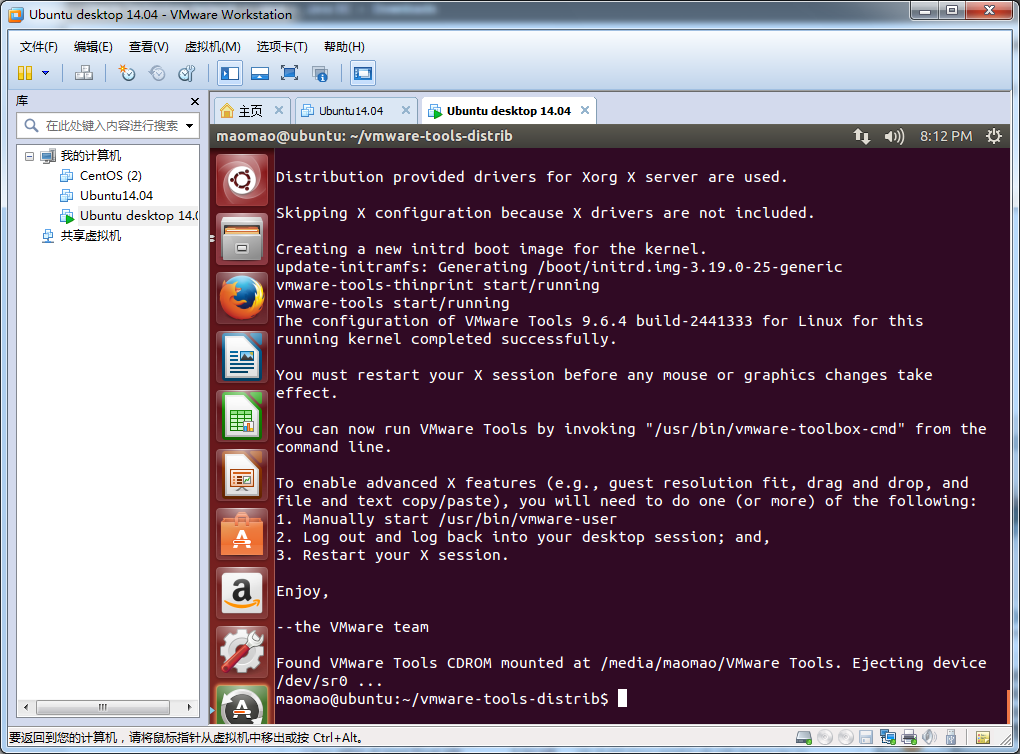
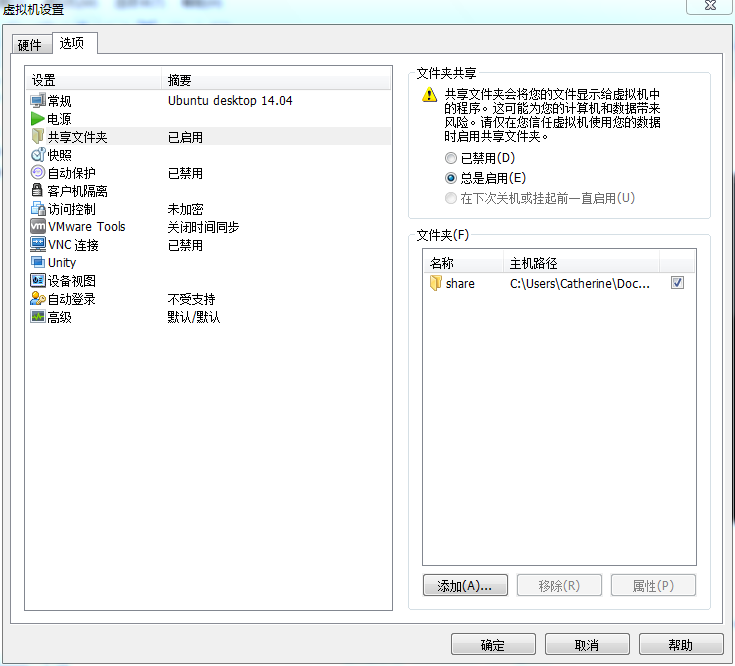
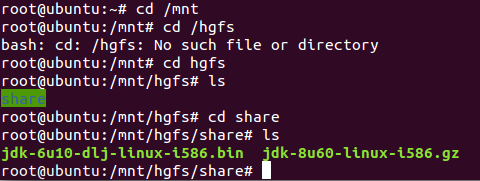
 最低0.47元/天 解锁文章
最低0.47元/天 解锁文章















 2218
2218











 被折叠的 条评论
为什么被折叠?
被折叠的 条评论
为什么被折叠?








